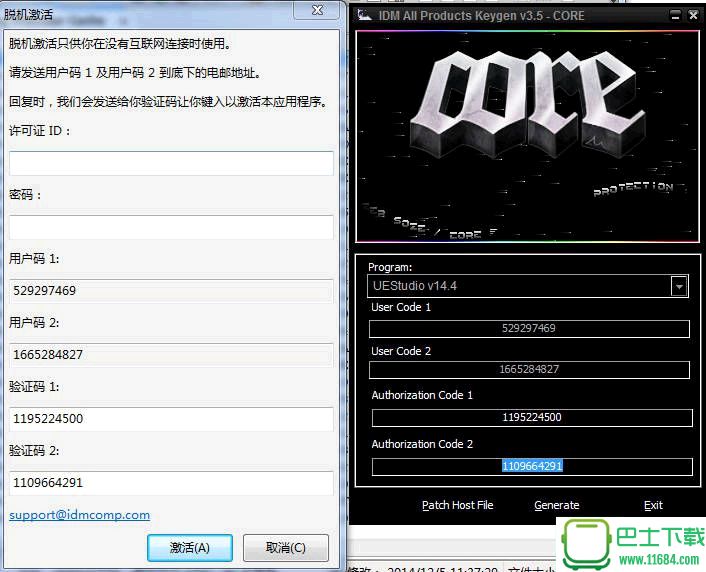软件星级:3分
软件星级:3分
jetbrains phpstorm中文免费版下载-jetbrains phpstorm汉化版下载v2018.3.3
Visual C++运行库合集轻量版21年11月版v55最新PC下载-Visual C++运行库合集中文精简版下载v55
反汇编逆向神器x64dbg7月最新版下载-x64dbg中文版下载v2022.06.30
UEStudio正式版下载-UEStudio 16(带keygen激活码)免费中文版下载v21.2
代码编辑器IDM UltraEdit最新版下载-16进制/代码编辑器IDM UltraEdit中文特别增强版下载v28.4
本地立即下载
软件大小:51MBUEStudio是程序员使用的编辑器或代码编辑器的一款强大 IDE 的重要组成部分。UEStudio是任何 IDE 的核心基础。UEStudio 基于著名的 UltraEdit 进行构建。同样,程序的主干非常成熟和稳定,并且已经被证实成为文本和程序编辑器的事实标准。
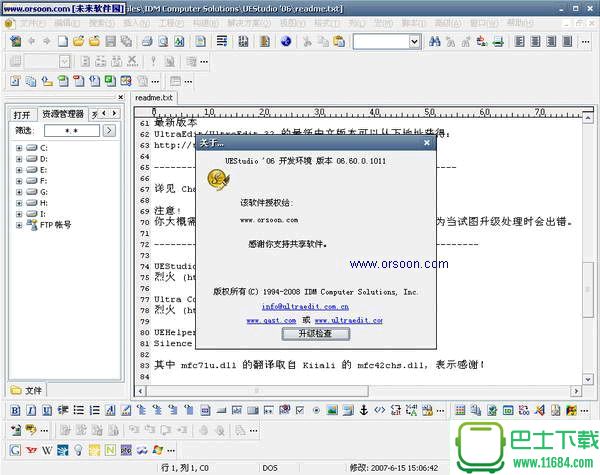
UEStudio 包括 UltraEdit 的所有功能,以及对超过 30 种流行编译器(包括 Microsoft Visual C++、Java、GNU C/C++、PHP、Perl 和其他 30 多种编译器)的本机支持、集成调试器、集成 VCS 版本控制、内置类浏览、语言智能(类似于 Intellisense)、项目转换器和批生产器...这些只是高级功能中的一部分。请立即下载免费试用版,开始构建自己的项目,并在全球最佳文本编辑器 UltraEdit 的坚实基础上充分发挥完整 IDE 的功能!
整因为 UltraEdit 是如此强大,我们的很多用户因此将其作为 IDE 来使用,并向我们提出功能扩展的需求。我们将这些需求、自己的想法以及超强 IDE 的理念综合考虑,制作了一款强大的应用程序,它拥有激动人心的崭新功能,例如对 30 多种流行编译器的本机支持,集成 CVS 版本控制,内置类浏览,语言智能(类似于 Intellisense),项目转换器,批生成器以及集成调试器——这些只是其中的一部分功能!
UEStudio 将一个强大的 IDE 与 UltraEdit(全球最佳文本编辑器)相结合。
UEStudio 包括 UltraEdit 的所有功能,以及对超过 30 种流行编译器(包括 Microsoft Visual C++、Java、GNU C/C++、PHP、Perl 和其他 30 多种编译器)的本机支持、集成调试器、集成 VCS 版本控制、内置类浏览、语言智能(类似于 Intellisense)、项目转换器和批生产器…这些只是高级功能中的一部分。请立即下载免费试用版,开始构建自己的项目,并在全球最佳文本编辑器 UltraEdit 的坚实基础上充分发挥完整 IDE 的功能!
程序员使用的编辑器或代码编辑器是一款强大 IDE 的重要组成部分。它是任何 IDE 的核心基础。UEStudio 基于著名的 UltraEdit 进行构建。同样,程序的主干非常成熟和稳定,并且已经被证实成为文本和程序编辑器的事实标准。
整因为 UltraEdit 是如此强大,我们的很多用户因此将其作为 IDE 来使用,并向我们提出功能扩展的需求。我们将这些需求、自己的想法以及超强 IDE 的理念综合考虑,制作了一款强大的应用程序,它拥有激动人心的崭新功能,例如对 30 多种流行编译器的本机支持,集成 CVS 版本控制,内置类浏览,语言智能(类似于 Intellisense),项目转换器,批生成器以及集成调试器——这些只是其中的一部分功能!
快开始使用这款 UEStudio 来构建自己的项目,并在全球最佳文本编辑器 UltraEdit 的坚实基础上充分发挥完整 IDE 的功能吧。
UltraEdit/UEstudio 的一些使用技巧(根据 UEStudio 设置)
文件菜单中FTP/Telnet菜单项
浏览就是一个ftp,可以整个文件夹上传和下载,要注意上传和下载的位置,位置搞错就传乱套了。
从FTP打开很好理解,就从远程打开文件,直接保存液更新到服务器,下一个另存为FTP可以保存为其他的文件名。
账号管理器可以管理账户,可以设置其中一个为默认账号。常规选项卡中的初始化目录和初始化本地目录可以方便定位,还是设置的好。服务器类型默认为Auto,这样能看到文件和和文件夹创建的时间,但无法变更目录了,最好还是改为相应的类型,我是设置为了Unix了,一切可以了,我也郁闷了一会那。
编辑菜单
剪贴板要注意可能因为你操作不当切换了剪切板了,因为UE有很多剪贴板,你用不那么多的话还是切到默认的吧。
切换到自动换行还是可以用一下的,一行太长用以看
视图
视图/列表里每个试一下也许有惊喜吆。
格式
删除行尾空格,大小写转换还是很有用处的。
高级
配置是很有研究的。有很多迷惑的东西这里能找到答案。
“编辑器”里的“自动换行/制表符设置”可以制表符占用宽度,一般的都是4个字符,这里都默认2个字符了,还是改为4个的好。也可设置换行列号的。
“文件处理”有个“备份”默认是追加备份的,如果不想每次都备份,就选不备份吧,应该没那么罗嗦了。
“DOS/UNIX/MAC处理”,你一定遇到过“希望某某到DOS格式吗?”,是不是很烦人,每次都要去点,把“Unix/Mac文件检测/转换”设置为禁用,一切OK了。
“文件关联”与资源管理器集成的复选框打上钩还是很有必要的,如果你不想你的右键菜单里有UE的打开方式,你就不用选了。这个能解决“UltraEdit右键”用UE打开”找不到的问题”。
“编辑器显示”里的“语法高亮”这个还是有点用处的,是不是你每次编辑一个不是系统默认的语法,每次都要选择语法加亮,你只要打开“词语列表的完整路径”下的文件,增加你要高亮的文件后缀添加到相应的位置,就不用每次都选了,比如文件的第一行最后有“File Extensions = C CPP CC CXX H HPP AWK”你可以增加Proc的后缀,添加个“PC”是不是你的Proc不用每次选择了。有事你的语法没法加亮,就是你没有选择到相应的文件。
1)先安装原版程序
2)打开注册机,然后点击注册机上的 Patch Host File,以阻止网络验证。
3)打开程序,在关于菜单中选择注册,在对话框中输入任意许可证ID和密码(你需要记住),然后点击激活
4)这时会弹出个互联网激活,选择脱机激活
5)这时会弹出另一个对话框,输入你的许可证ID和密码。
6)填写你的用户码1和用户码2粘贴到注册机上,然后点击注册机上的Generate(生成)生成验证码
7)粘贴验证码后点击激活即可